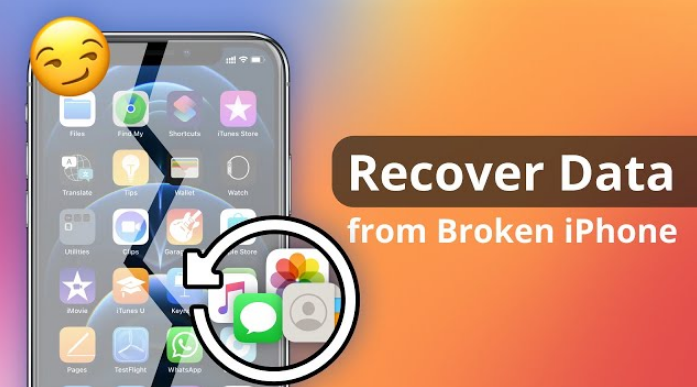
„Mój iPhone nie działa i w ogóle się nie włącza. Czy można odzyskać zdjęcia z martwego iPhone’a?”
„Po przejechaniu przez biurko mój iPhone rozbija się z pękniętym/uszkodzonym ekranem. Czy jest jakieś narzędzie do odzyskiwania danych z uszkodzonego iPhone’a?”
„Ekran mojego iPhone'a został rozbity i chciałem usunąć zdjęcia z telefonu. Jednak kiedy podłączyłem iPhone'a do komputera, wyskoczył komunikat, że muszę zaufać komputerowi na iPhonie. Jak mogę zaufać komputerowi na iPhonie z uszkodzonym ekranem?”
Oto problem niektórych osób. Jak to rozwiązać?
Wielu użytkowników ma problemy z uszkodzonym ekranem, zalaniem, zablokowanym lub martwym telefonem - jak odzyskać uszkodzone dane iPhone'a , szczególnie w przypadku pękniętego / uszkodzonego ekranu. Wydaje się to dość trudne, ponieważ mogą odblokować lub włączyć iPhone'a. Jeśli masz dostęp do niektórych części ekranu, możesz uzyskać dostęp do swoich danych i przenieść je na nowe urządzenie, aby móc kontynuować pracę. Jeśli jednak cały ekran zostanie uszkodzony, nie będzie możliwości odzyskania danych za pomocą urządzenia.
Choć może to być trudne, nadal istnieje szansa na odzyskanie danych z uszkodzonego iPhone'a przed wysłaniem go do naprawy, o ile masz odpowiednie narzędzie do odzyskiwania uszkodzonych danych iPhone'a.
Katalog:
- 1. Wyodrębnij/odzyskaj dane z uszkodzonego iPhone'a z pękniętym/uszkodzonym ekranem.
- 2. Odzyskaj dane z uszkodzonego iPhone'a za pomocą komputera.
- 3. Odzyskaj dane z uszkodzonego iPhone'a za pomocą kopii zapasowej iCloud.
- 4. Odzyskaj dane bezpośrednio z uszkodzonego iPhone'a.
- 5. Uzyskaj pomoc od oficjalnego zespołu ds. iPhone'a.
1. Wyodrębnij/odzyskaj dane z uszkodzonego iPhone'a z pękniętym/uszkodzonym ekranem.
Jeśli stale tworzysz kopię zapasową iPhone'a za pomocą oficjalnych aplikacji i masz najnowszą dostępną kopię zapasową utworzoną w iTunes, masz już wszystkie swoje dane przy sobie. Wszystko, co musisz zrobić, to wyodrębnić dane z kopii zapasowych i powinieneś mieć dostęp do plików, które myślałeś, że utraciłeś w wyniku uszkodzenia iPhone'a.
Jest tu jednak pewien haczyk, że aplikacja nie pozwala wyodrębnić pojedynczych plików z kopii zapasowej. Jeśli musisz to zrobić, skorzystasz z oprogramowania do wyodrębniania kopii zapasowych innej firmy, które pomoże Ci wyodrębnić pliki z uszkodzonego iPhone'a.
Jeśli nie chcesz korzystać z oprogramowania innych firm, nadal masz do dyspozycji taką opcję. Wymaga posiadania innego urządzenia z systemem iOS, a będziesz przywracał kopie zapasowe uszkodzonego iPhone'a na drugim iPhonie. W ten sposób uzyskasz dostęp do danych uszkodzonego iPhone'a.
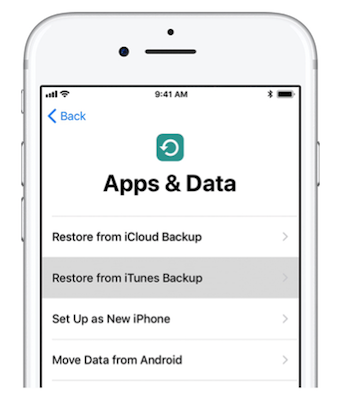
Notatka:
1. Pamiętaj, aby zresetować drugi iPhone i skonfigurować go od zera, ponieważ masz kopię zapasową plików.
2. Gdy pojawi się pytanie, czy chcesz przywrócić dane, wybierz opcję odzyskiwania z kopii zapasowej i postępuj zgodnie z instrukcjami wyświetlanymi na ekranie.
2. Odzyskaj dane z uszkodzonego iPhone'a za pomocą komputera.
Odzyskiwanie danych z uszkodzonego iPhone'a za pomocą komputera to także stary sposób. Użytkownicy systemu Windows lub Mac mogą łatwo odzyskać dane z uszkodzonego iPhone'a za pomocą komputera. Po prostu wykonaj poniższe kroki.
Krok 1: Otwórz „Finder” na komputerze Mac lub komputerze. Możesz też otworzyć iTunes na komputerze Mac.
Krok 2: Podłącz iPhone'a do komputera kablem USB. Po podłączeniu wybierz iPhone'a, gdy pojawi się w oknie Findera lub iTunes. Wybierz przycisk „Przywróć kopię zapasową”.
Krok 3: Przejrzyj dane każdej kopii zapasowej i wybierz najbardziej odpowiednią. Możesz kliknąć „Przywróć” i poczekać na zakończenie procesu przywracania.
Uwaga: jeśli zostaniesz o to poproszony, wprowadź hasło do zaszyfrowanej kopii zapasowej. Prosimy o cierpliwość i poczekanie na zakończenie procesu przywracania.
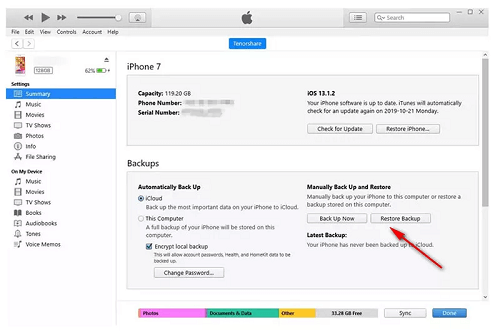
3. Odzyskaj dane z uszkodzonego iPhone'a za pomocą kopii zapasowej iCloud.
Kopia zapasowa iCloud to dobry sposób na odzyskanie danych. Jeśli synchronizowałeś iPhone'a z iCloud, zanim uległ on uszkodzeniu, wszystkie Twoje dane są przechowywane w iCloud, a jedyne, czego potrzebujesz, to inne urządzenie z systemem iOS, na którym możesz przywrócić dane i uzyskać do nich dostęp. Poniżej pokażemy, jak to zrobić.
Krok 1: Wymaż iPhone'a, jeśli został już skonfigurowany. Możesz to zrobić przechodząc do „Ustawienia”, a następnie „Ogólne”, zresetuj i kliknij „Usuń całą zawartość i ustawienia”.
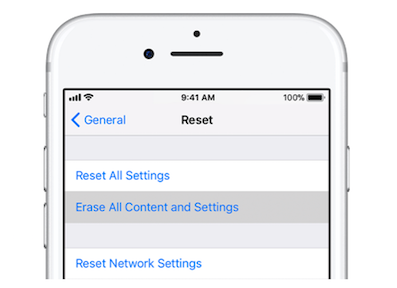
Krok 2: Po wymazaniu urządzenia skonfiguruj je od zera. Zaraz po ekranie WI-FI zostaniesz zapytany, czy chcesz przywrócić dane. Wybierz opcję „Przywróć z kopii zapasowej iCloud”.
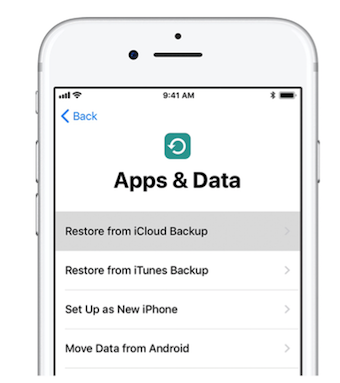
Krok 3: Zaloguj się na swoje konto iCloud i powinieneś być w stanie przywrócić kopię zapasową uszkodzonego iPhone'a iCloud na drugim iPhonie. Będziesz wtedy mieć dostęp do wszystkich danych uszkodzonych danych iPhone'a.
4. Odzyskaj dane bezpośrednio z uszkodzonego iPhone'a.
Możesz się zastanawiać, czy możesz bezpośrednio odzyskać dane z uszkodzonego iPhone'a. Jako profesjonalne narzędzie do odzyskiwania danych, zapewnia skuteczne rozwiązanie umożliwiające odzyskanie danych bezpośrednio z iPhone'a, nawet jeśli jest uszkodzony. Musisz jednak podłączyć uszkodzony iPhone i obsługiwać telefon podczas wyodrębniania plików z kopii zapasowych iPhone'a. Użytkownicy, którzy nie utworzyli kopii zapasowej w iTunes lub iCloud, mają do wyboru dwie opcje. Jednym z nich jest utworzenie nowej kopii zapasowej uszkodzonego iPhone'a i odzyskanie z kopii zapasowej. Drugim jest odzyskanie danych z uszkodzonego urządzenia bez tworzenia kopii zapasowej, gdy iPhone Data Recovery wykryje Twoje dane.
Krok 1: Pobierz iPhone Data Recovery na komputer i wybierz „Odzyskaj z urządzenia IOS”.

Krok 2: Następnie połącz system i iPhone'a za pomocą kabla USB.
Wskazówki: Jeśli nie debugujesz kabla USB, Twój iPhone nie zostanie wykryty. Więc zrób to przed połączeniem.

Krok 3: Po podłączeniu kliknij „Rozpocznij skanowanie”, a dane Twojego iPhone'a zostaną przeskanowane.
Wskazówki: Do skanowania danych dostępny jest tryb szybkiego skanowania i tryb głębokiego skanowania. Możesz swobodnie wybierać to, co lubisz.

Krok 4: Po zakończeniu skanowania zostaną wyświetlone Twoje dane i możesz wyświetlić podgląd tego, co chcesz odzyskać, i umieścić je na liście. Na koniec możesz kliknąć „Przywróć na urządzenie”.

5. Uzyskaj pomoc od oficjalnego zespołu ds. iPhone'a.
Jeśli Twój iPhone jest poważnie uszkodzony i nie można go podłączyć do komputera. Nie masz innego wyjścia, jak zwrócić się o pomoc do sklepu Apple. Zespół Apple sprawdzi urządzenie i udzieli wskazówek. Jeśli istnieją jakiekolwiek szanse na odzyskanie danych, zespół powinien być w stanie Cię o tym poinformować i podjąć odpowiednie działania, aby zapewnić odzyskanie danych.
Wniosek
Nasz przewodnik powyżej dotyczący odzyskiwania uszkodzonych danych iPhone'a z pewnością pomoże Ci odzyskać dane, nawet jeśli zapisałeś je w uszkodzonym iPhonie. Odzyskanie danych jest możliwe, ale jednocześnie nie jest to takie proste. Zawsze możesz jednak wypróbować kilka metod i może się udać. Ale iPhone Data Recovery będzie dla Ciebie najlepszy.





